使用 SAP Business Application Studio 创建 Fiori Elements 应用显示 OData 服务的数据
关于 SAP Fiori Elements 的介绍,请参考我这些文章:
本文使用公网上可以任意访问的用于教学用途的 northwind OData 服务为例,在 SAP Business Application Studio 上创建一个 Fiori Elements 应用来显示 OData 服务的数据。
这个 OData service 的 url:
https://services.odata.org/V2/Northwind/Northwind.svc/
打开 SAP Business Application Studio,New Project from Template,选择 SAP Fiori Application:

应用类型选择 SAP Fiori elements,floorplan 选择 List Report Object Page:
List Report 标准 SAP Fiori floorplan 之一,它以最常用的表格控件为载体,能够让用户查看大量项目数据。用户可以使用过滤器、排序和分组作为该 floorplan 的开箱即用功能来搜索相关项目。 这些功能都是开箱即用的,无需应用开发人员手动编写 JavaScript 代码。

Data source 选择 Connect to an OData Service, 将 Northwind OData url 维护进去:
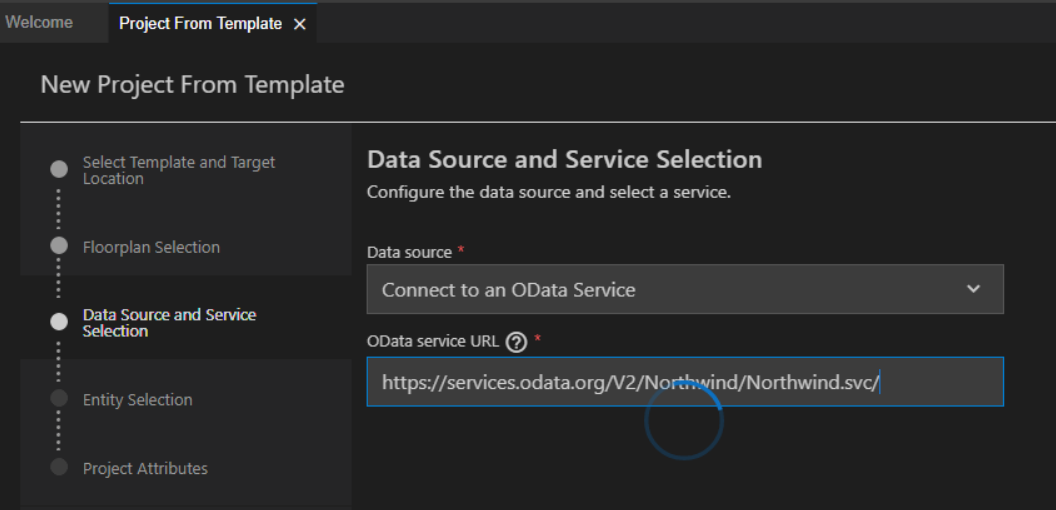
Main entity 选择 Customers,意思是生成的应用里,默认在表格里显示 Customers 数据。
Navigation entity 选择 Orders:
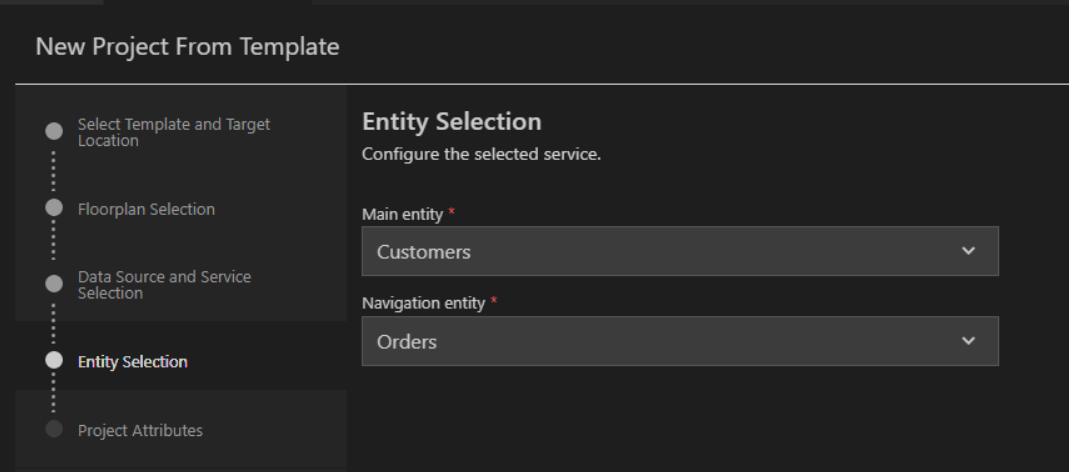
随便维护一个 module name,点击 finish:
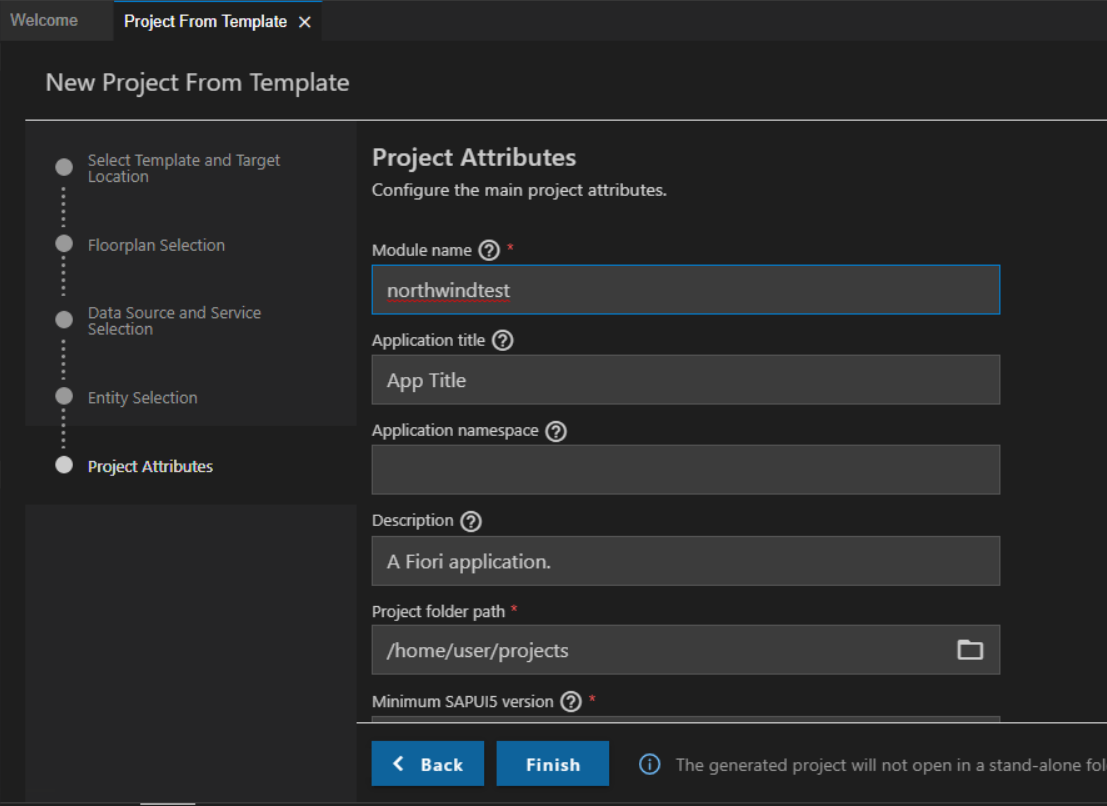
稍等片刻,应用即生成完毕。
右键点击 webapp 文件夹,选择 Preview Application:
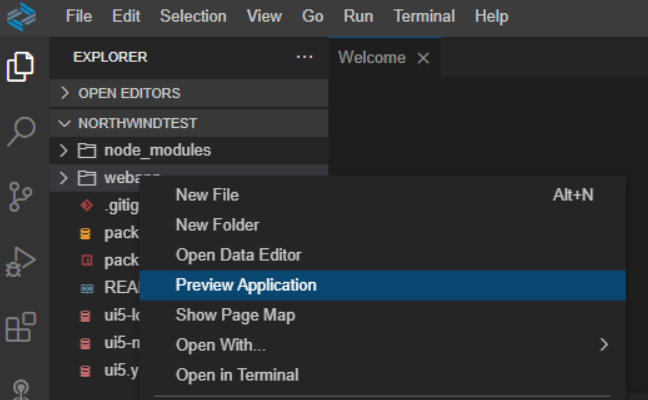
选择 start:
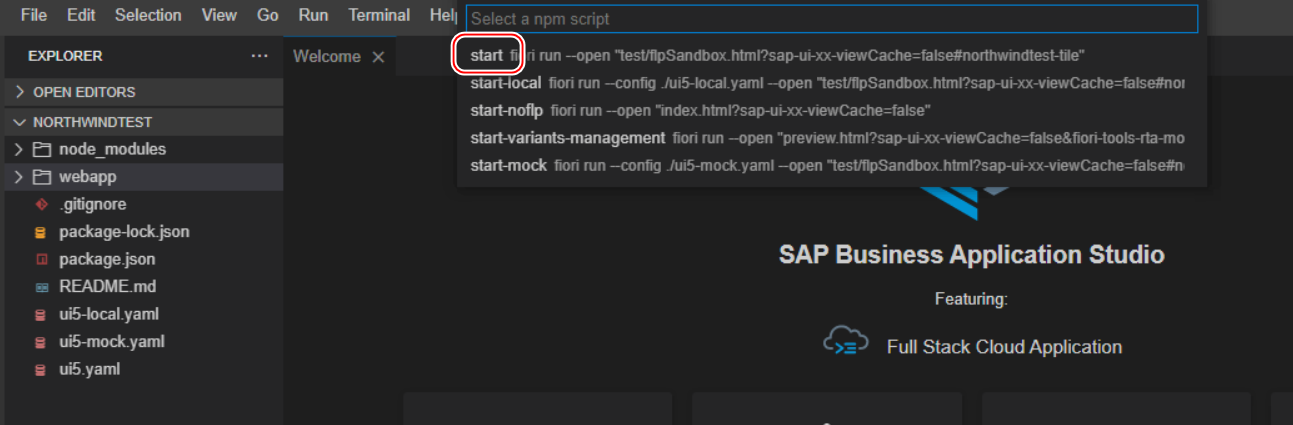
会自动弹出一个新的浏览器窗口,显示空白数据:
https://workspaces-ws-pdwk4-app1.us10.trial.applicationstudio.cloud.sap/test/flpSandbox.html?sap-ui-xx-viewCache=false#northwindtest-tile
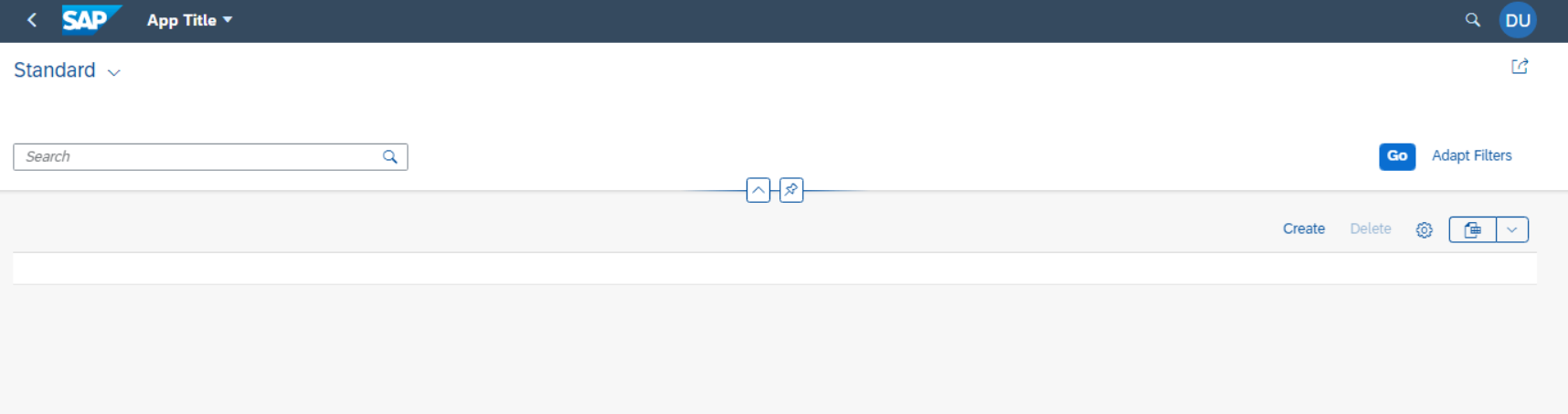
点击齿轮的图标,打开配置页面,将期望查看的 table column 前面的 checkbox 打上勾:
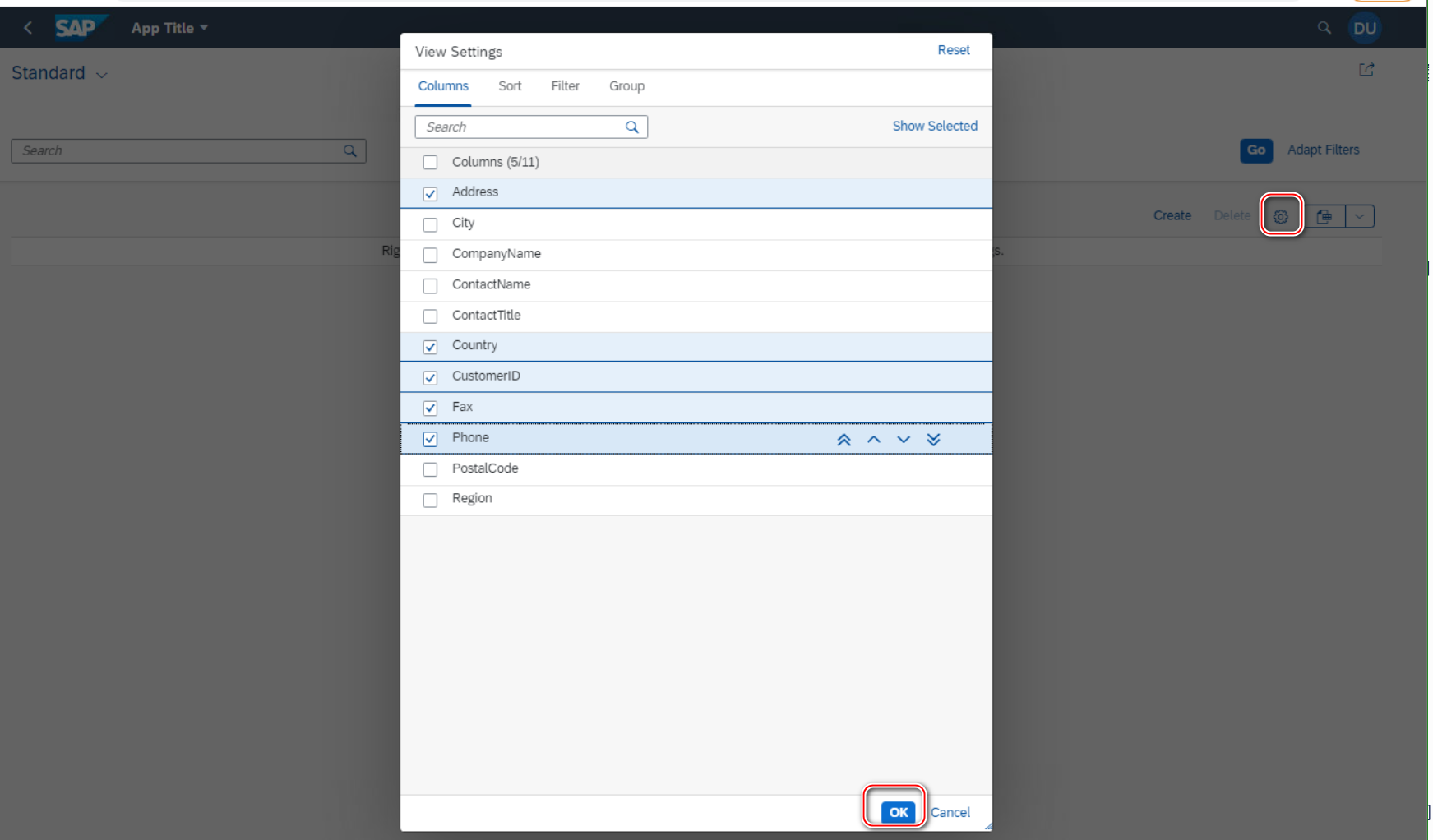
点击 ok,northwind odata 服务里的客户数据,就显示在这个列表里了:
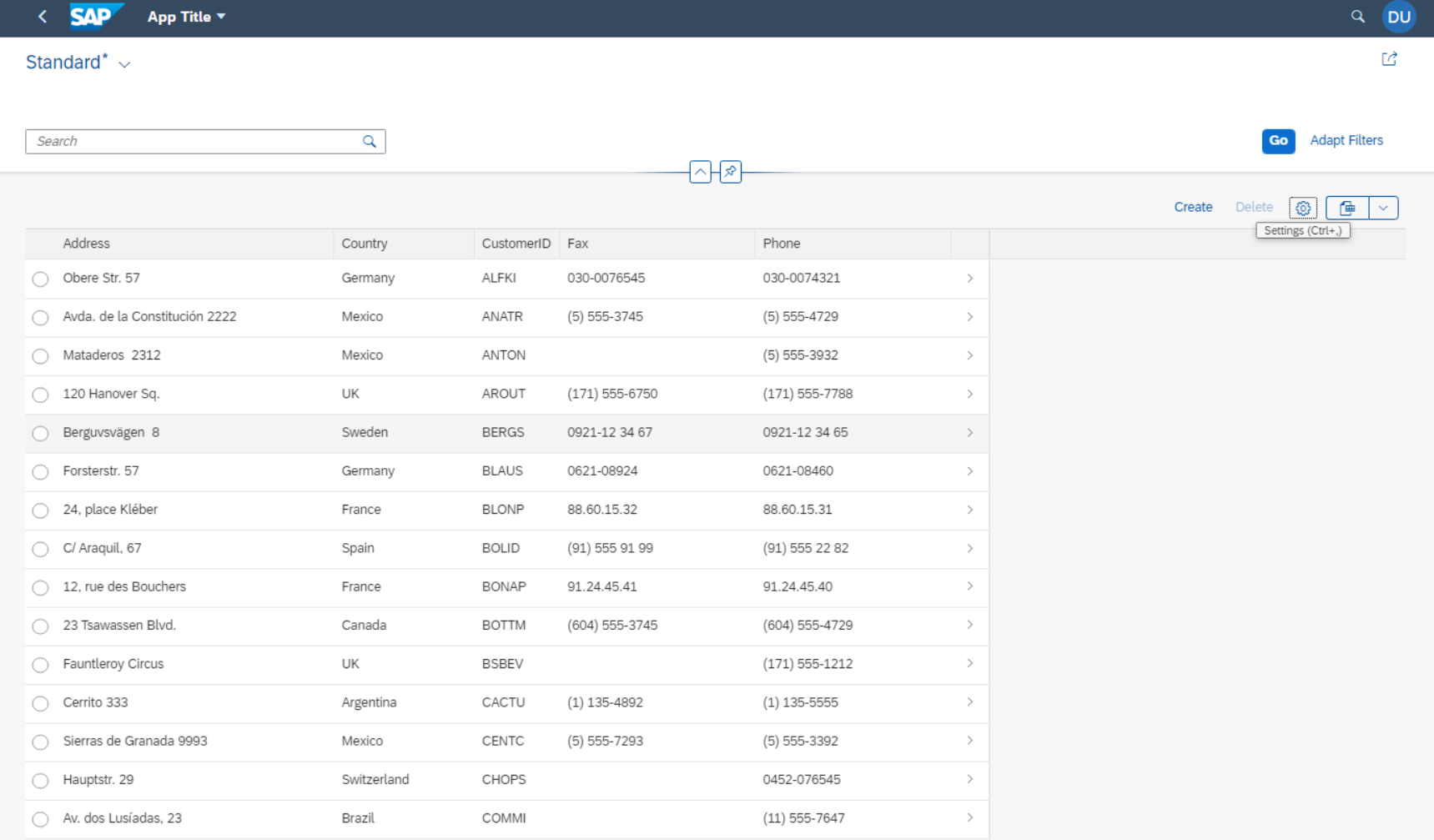
但是这种设置下一次本地启动应用后就会丢失。
正规的做法是,对 webapp 文件夹点击右键,选择 Open Guided development:
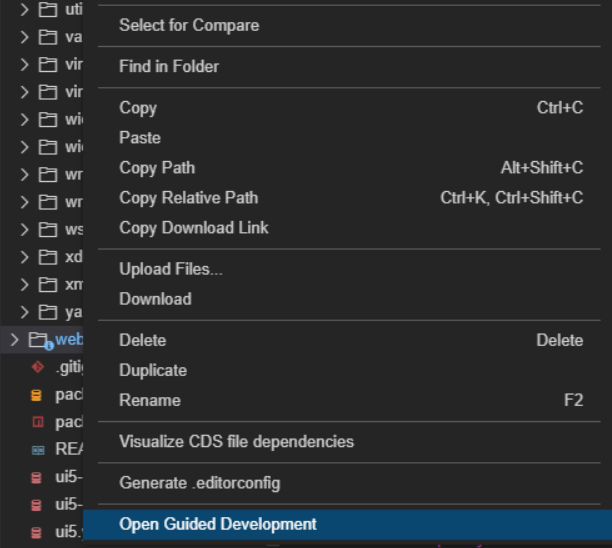
然后选择 Add and edit table columns,意思是为 List Report 的表格增加新的 column:

得到提示是使用 UI.LineItem 注解:

选中要添加注解的 Entity Type 为 Customer:
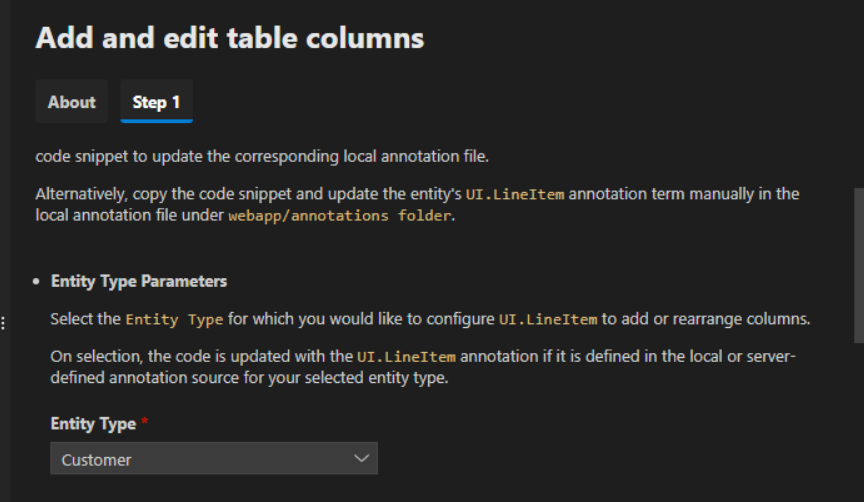
选择要添加到表格里的列数据源来自 OData 模型的属性 CustomerID:
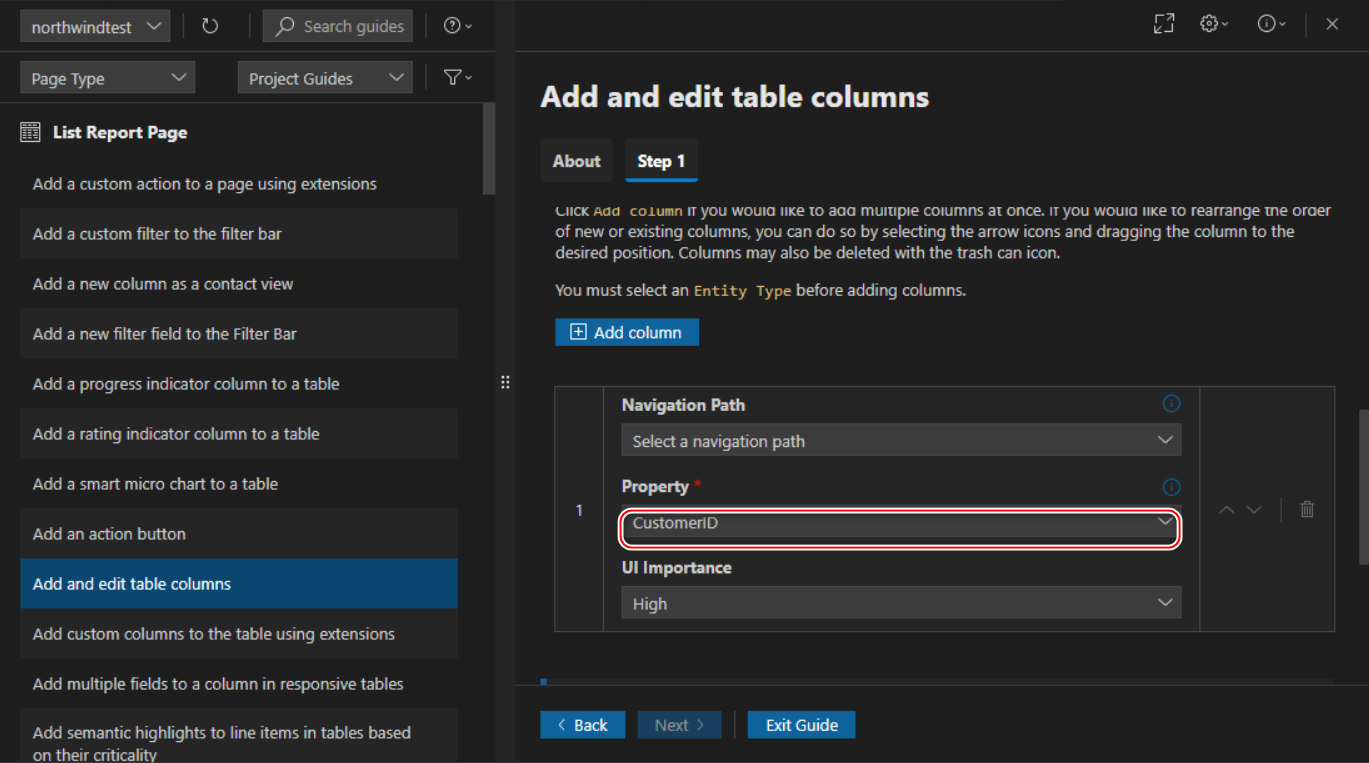
自动生成了需要的 annotation,点击 Insert Snippet:

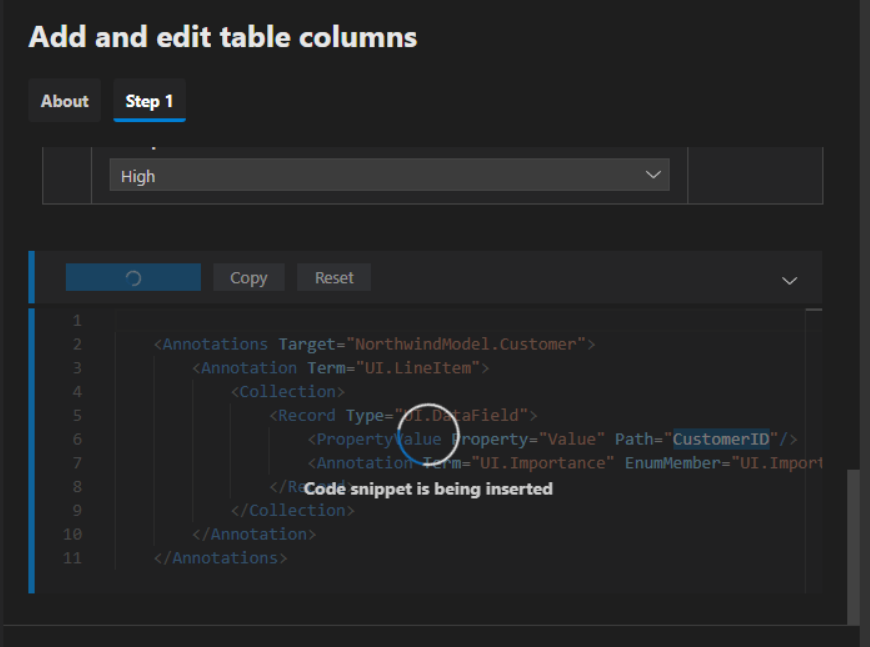
上述代码自动被添加到了 webapp/annotations/annotation.xml:

最后刷新应用,发现 CustomerID 能够在默认情况下正常显示了:
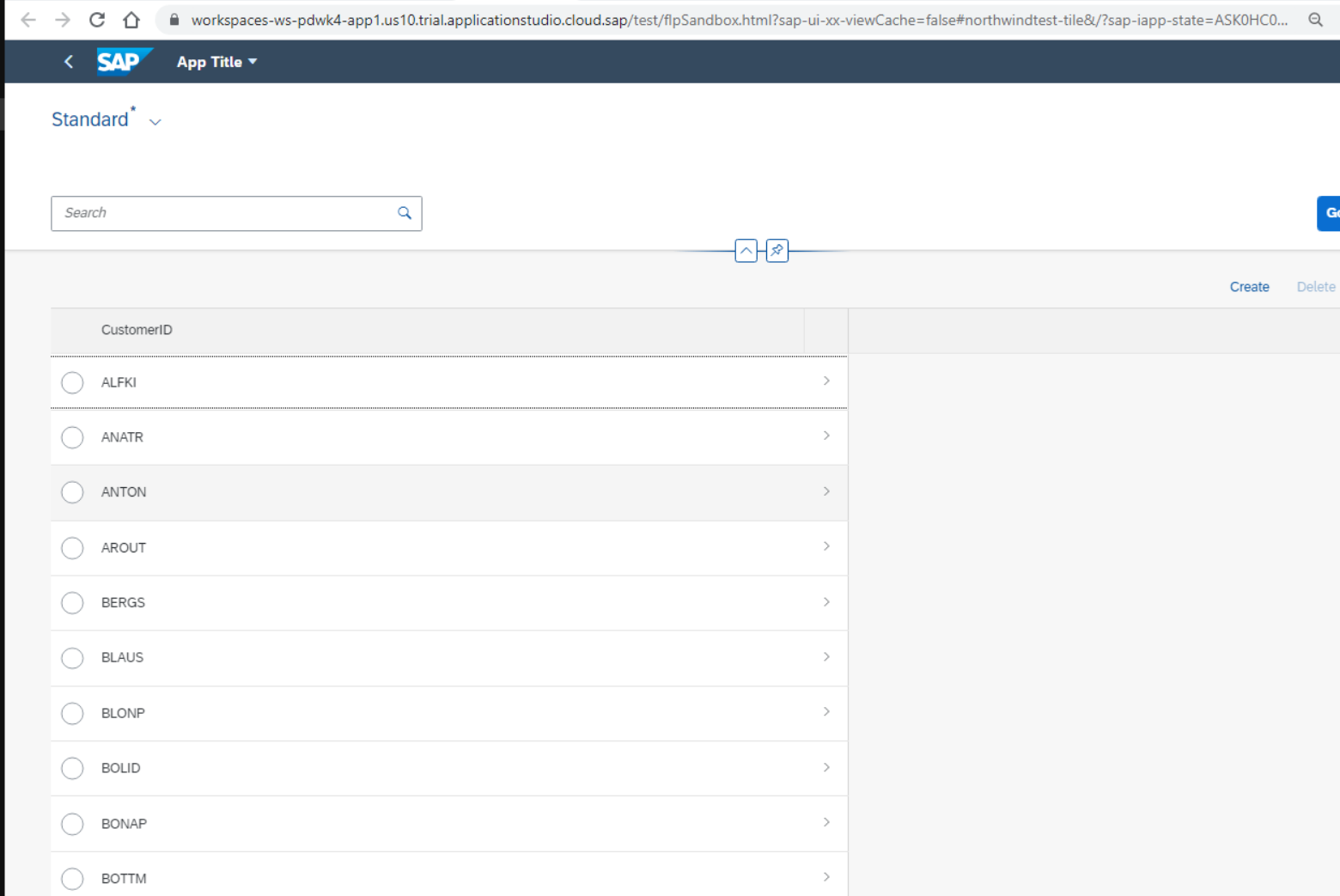
相关文章
- SAP UI5 SimpleForm 控件实例的初始化调试
- SAP UI5 sap.ui.layout.Grid 控件宽度百分比的设置原理
- SAP UI5 sap.ui.Device.media.RANGESETS.SAP_STANDARD_EXTENDED 介绍
- SAP UI5 sap.ui.Device.media 公有方法介绍
- 通过一个实际例子,理解 SAP UI5 sap.ui.model.odata.v2.ODataModel API 中 BindingContext 绑定上下文的概念和用法试读版
- SAP Gateway 里的 REST 概念
- SAP MIGO + 561初始化库存,系统报错 - There is no item category assigned to account 399999
- 关于 SAP UI5 接口 sap.ui.core.IAsyncContentCreation 的问题讨论
- SAP UI5 响应式表格 sap.m.Table 根据不同宽度的屏幕动态决定显示或隐藏 Column 的实现源代码讲解试读版
- 使用 minScreenWidth 调整 sap.m.Table 某一列动态显示与否的例子
- 如何在 SAP BTP 上创建 Module 之间具有依赖关系的 SAP MTA 应用
- 关于在执行 SAP ERP MM 模块 Post Goods Issue 时修改 Material Cost 的讨论
- SAP ABAP Gateway 系统里 HTTP 请求响应头部字段 DataServiceVersion 的可能取值范围
- Oracle购买SAP: 开启新数据时代(oracle收购sap)
- SAP扩展库位详解编程语言
- SAP物料批次管理配置及操作手册(轉載)详解编程语言
- SAP ABAP-获取屏幕数据详解编程语言
- SAP query创建详解编程语言
- abap如何查找SAP示例程序详解编程语言
- 浅谈SAP CRM开发——技术概念、与ECC 系列产品区别详解编程语言
- Oracle与SAP权衡利弊比较之路(oracle与sap比较)
- 聘请高级Oracle与SAP顾问,拓展业务潜力(oracle sap顾问)

